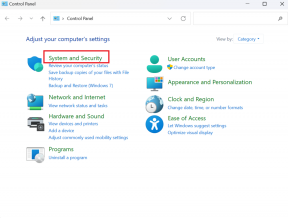Kā nomainīt profila ikonu vietnē Amazon Prime Video
Miscellanea / / April 04, 2023
Amazon Prime Video ļauj baudīt iecienītākās filmas un TV pārraides vislabākajā iespējamajā attēla un skaņas kvalitātē. Jūs saņemat arī daudz pielāgošanas iespēju, piemēram subtitru krāsas maiņa. Un tāpat kā Netflix, jūs varat izveidot dažādus lietotāju profili programmā Prime Video saviem draugiem un ģimenei.

Lai paplašinātu pielāgošanas ierobežojumus, Prime Video ļauj mainīt profila ikonu pēc jūsu izvēles dažādās ierīcēs. Šajā ziņojumā tiks parādīts, kā mainīt profila ikonu pakalpojumā Amazon Prime Video mobilajās ierīcēs, darbvirsmā, Android TV un Fire TV Stick. Pārliecinieties, vai attiecīgajā ierīcē izmantojat jaunāko lietotnes versiju.
Mainiet profila ikonu iPhone tālrunī
Lietojumprogramma Prime Video jūsu iPhone ierīcē ir pietiekami spējīga, lai ļautu veikt izmaiņas savā profilā, tostarp attēlā. Tālāk ir norādīts, kā iPhone tālrunī lietotnē Prime Video varat mainīt profila ikonu. Šīs darbības attiecas arī uz iPad lietotājiem.
1. darbība: Savā iPhone tālrunī atveriet lietotni Prime Video.

2. darbība: Pieskarieties profila ikonai apakšējā labajā stūrī.

3. darbība: Pieskarieties Mainīt profilu zem sava profila nosaukuma augšējā kreisajā stūrī.

4. darbība: Apakšdaļā pieskarieties Rediģēt profilu.

5. darbība: Pieskarieties zīmuļa ikonai savā profila vārdā.

6. darbība: Pieskarieties Mainīt zem noklusējuma profila ikonas augšpusē.

7. darbība: Opciju sarakstā atlasiet profila ikonu.

8. darbība: Apakšdaļā pieskarieties Saglabāt, lai saglabātu preferences.

Mainiet profila ikonu operētājsistēmā Android
Lūk, kā Android lietotnē Prime Video varat mainīt savu profila ikonu. Darbības nedaudz atšķiras no tām, kas paredzētas iPhone.
1. darbība: Atveriet lietotni Prime Video savā Android tālrunī.

2. darbība: Pieskarieties profila ikonai augšējā labajā stūrī.

3. darbība: Pieskarieties lejupvērstās bultiņas ikonai blakus sava profila vārdam augšējā kreisajā stūrī.

4. darbība: Atlasiet Pārvaldīt profilus.
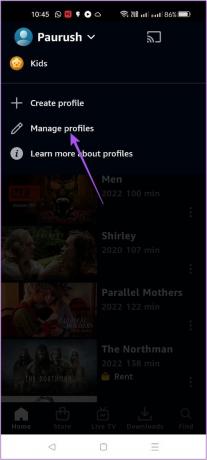
5. darbība: Pieskarieties zīmuļa ikonai blakus sava profila vārdam.

6. darbība: Pieskarieties Mainīt noklusējuma profila ikonas apakšā.

7. darbība: Opciju sarakstā atlasiet profila ikonu pēc savas izvēles.

8. darbība: Apakšdaļā pieskarieties Saglabāt.

Mainiet profila ikonu vietnē Prime Video
Ja izmantojat skatīties Prime Video saturu savā darbvirsmā no oficiālās vietnes, tālāk ir norādīts, kā mainīt profila ikonu.
1. darbība: Apmeklējiet vietni Prime Video un pierakstieties ar savu Amazon kontu.
Apmeklējiet vietni Prime Video
2. darbība: Noklikšķiniet uz profila ikonas augšējā labajā stūrī.

3. darbība: Opciju sarakstā atlasiet Pārvaldīt profilus.

4. darbība: Noklikšķiniet uz Rediģēt profilu sadaļā Kas skatās.

5. darbība: Noklikšķiniet uz zīmuļa ikonas noklusējuma profila ikonā.

6. darbība: Noklikšķiniet uz Mainīt zem noklusējuma profila ikonas.

7. darbība: Opciju sarakstā atlasiet jauna profila ikonu.

7. darbība: Pēc ikonas atlasīšanas noklikšķiniet uz Saglabāt izmaiņas.

Mainiet profila ikonu Prime Video lietotnē Mac
Amazon piedāvā arī īpašu Prime Video lietotni operētājsistēmai Mac, un jums nebūs jāpaļaujas uz pārlūkprogrammām, lai straumētu saturu. Tātad, jums būs jālejupielādē un jāinstalē lietotne savā Mac datorā. Pēc pierakstīšanās ar savu Amazon kontu šeit ir norādīts, kā mainīt profila ikonu.
Prime Video lietotne operētājsistēmai Mac
1. darbība: Nospiediet Command + atstarpes taustiņu, lai atvērtu Spotlight Search, ierakstiet Galvenais video, un nospiediet Atgriezties.

2. darbība: Apakšējā labajā stūrī noklikšķiniet uz Manas lietas.

3. darbība: Noklikšķiniet uz Mainīt profilu augšējā kreisajā stūrī zem sava profila nosaukuma.

4. darbība: Apakšdaļā noklikšķiniet uz Rediģēt profilus.

4. darbība: Noklikšķiniet uz zīmuļa ikonas noklusējuma profila attēlā.

5. darbība: Opciju sarakstā atlasiet jaunā profila ikonu pēc savas izvēles.

6. darbība: Apakšdaļā noklikšķiniet uz Saglabāt.

Vai lietotne nedarbojas? Skatiet mūsu risinājumus, kad Lietojumprogramma Prime Video nedarbojas operētājsistēmā Mac.
Mainiet profila ikonu programmā Prime Video operētājsistēmai Windows
Programma Prime Video ir pieejama operētājsistēmai Windows, lai izbaudītu vietējo pieredzi, nevis izmantotu pakalpojumu pārlūkprogrammā. Lūk, kā mainīt profila ikonu, izmantojot Windows lietotni.
1. darbība: Atveriet programmu Prime Video savā Windows datorā.

2. darbība: Kreisajā izvēlnē noklikšķiniet uz Hamburger Menu ikonas.

3. darbība: Noklikšķiniet uz ikonas Iestatījumi blakus sava profila nosaukumam apakšējā kreisajā stūrī.

4. darbība: Noklikšķiniet uz Pārvaldīt profilus.

5. darbība: Profilu nosaukumu apakšā noklikšķiniet uz Rediģēt profilu.

6. darbība: Noklikšķiniet uz zīmuļa ikonas noklusējuma profila ikonas augšpusē.

7. darbība: Noklikšķiniet uz Mainīt.

8. darbība: Izvēlieties profila ikonu pēc savas izvēles.

9. darbība: Noklikšķiniet uz Saglabāt izmaiņas.

Mainiet profila ikonu uz Fire TV Stick
Ja jums ir Fire TV Stick vai Fire TV Stick 4K, šeit ir norādīts, kā nomainīt profila ikonu programmā Prime Video.
1. darbība: Atveriet lietotni Prime Video no savas Fire TV Stick sākumlapas.

2. darbība: Lietotnē Prime Video dodieties uz kreiso izvēlni.

3. darbība: Augšdaļā atlasiet sava profila vārdu.

4. darbība: Zem sava profila vārda atlasiet Mainīt attēlu.

5. darbība: Atlasiet jaunu profila ikonu pēc savas izvēles.

Mainiet profila ikonu Android TV
Visbeidzot, mēs parādīsim darbības, lai mainītu profila ikonu Android TV lietotnē Prime Video.
1. darbība: Atveriet lietotni Prime Video savā Android TV.

2. darbība: Zem sava profila nosaukuma atlasiet Rediģēt.

3. darbība: Labajā pusē zem noklusējuma profila ikonas atlasiet Mainīt.

4. darbība: Opciju sarakstā atlasiet jauna profila ikonu.

5. darbība: Apakšdaļā atlasiet Saglabāt.

Pielāgot profila ikonu
Tādā veidā jūs varat pielāgot sava Prime Video profila profila ikonu jebkurā ierīcē. Ja jūs interesē, varat arī izlasīt mūsu ziņu, kurā paskaidrots, kas notiek kad izrakstāties no Prime Video no visām ierīcēm.
Pēdējo reizi atjaunināts 2022. gada 27. septembrī
Iepriekš minētajā rakstā var būt ietvertas saistītās saites, kas palīdz atbalstīt Guiding Tech. Tomēr tas neietekmē mūsu redakcionālo integritāti. Saturs paliek objektīvs un autentisks.
Sarakstījis
Paurush Chaudhary
Tehnoloģiju pasaules demistificēšana visvienkāršākajā veidā un ikdienas problēmu risināšana saistībā ar viedtālruņiem, klēpjdatoriem, televizoriem un satura straumēšanas platformām.